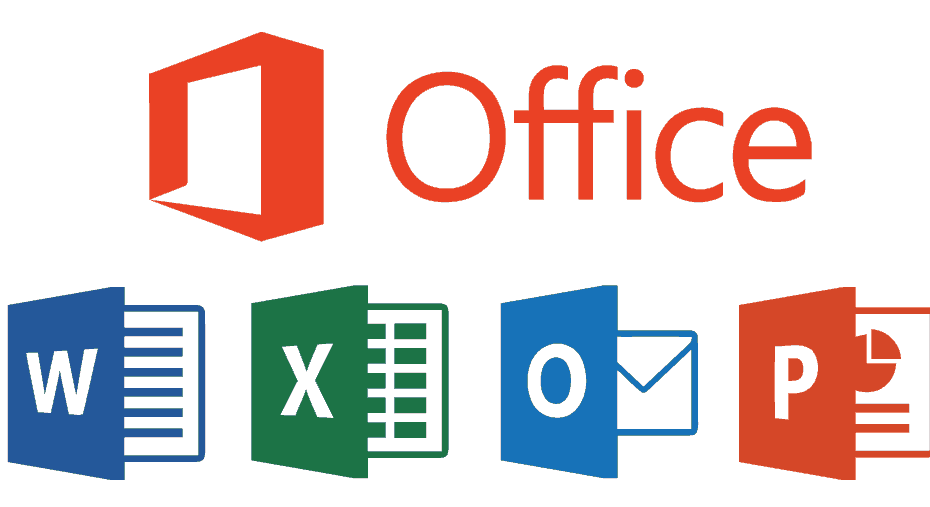- オペレーティングシステムを更新すると、Microsoft Officeでエラーが発生し、正常に実行できなくなる場合があります。
- この問題を解決するには、PCからMicrosoft Officeを完全に削除してから、再インストールする必要があります。
- 最初にコントロールパネルからアンインストールするか、適切なOを使用することができますffice除去ツール。
- これが機能しない場合は、同じプロセスを手動で実行してみてください。

このソフトウェアは、一般的なコンピューターエラーを修復し、ファイルの損失、マルウェア、ハードウェア障害からユーザーを保護し、最大のパフォーマンスを得るためにPCを最適化します。 3つの簡単なステップでPCの問題を修正し、ウイルスを今すぐ削除します。
- RestoroPC修復ツールをダウンロードする 特許技術が付属しています(特許が利用可能 ここに).
- クリック スキャン開始 PCの問題を引き起こしている可能性のあるWindowsの問題を見つけるため。
- クリック 全て直す コンピュータのセキュリティとパフォーマンスに影響を与える問題を修正する
- Restoroはによってダウンロードされました 0 今月の読者。
時々 マイクロソフトオフィス システムを更新した後は機能しません。 これはWindows8の問題であり、一部のユーザーが同じ問題に直面しているようです。 ウインドウズ10 あまりにも。
この記事では、この厄介な問題を解決するための最速のソリューションを提供しているので、読み続けてください。
Windows 10からOfficeを完全に削除するにはどうすればよいですか?
1. コントロールパネルからOfficeをアンインストールする

コントロールパネルのWindowsの[プログラムと機能]ツールを使用して、いつでもアンインストールを試みることができます。 あなたは私たちの中でそれを適切に使用する方法を見つけることができます Windows10でのプログラムの削除に関する記事.
しかし、多くのユーザーがこの方法ではMicrosoft Officeをアンインストールできなかったと報告しているため、この問題の別の解決策を見つける必要があります。
正しく使用するために到着できない場合は、MicrosoftOfficeを交換することをお勧めします。
2. Microsoft FixItを使用する

- すべてのMicrosoftOfficeプログラムを閉じます。
- ダウンロード Microsoft Fix It、実行します。
- クリック この修正を適用する.
- 数分待つと、トラブルシューティングツールによってPCからMicrosoftOfficeが完全に削除されます。
幸いなことに、MicrosoftはMicrosoft Officeのこの問題を認識しているため、MicrosoftOfficeをPCから完全に削除する修正ツールをリリースしました。
⇒修正する
3. Officeを手動でアンインストールする

- Microsoft Officeインストールフォルダーを見つけます(これはに保存する必要があります) C:プログラムファイル).
- ここで、Microsoft Officeフォルダーを右クリックして、[ 削除.
上記の方法が機能しなかった場合は、Officeを手動でアンインストールしてみてください。
ただし、Officeをコンピューターから手動でアンインストールするのは非常に長く複雑なプロセスであり、一部の手順を正しく実行しないとシステムに損傷を与える可能性があることに注意する必要があります。
でMicrosoftOfficeを手動でアンインストールする方法を読むことができます このMicrosoftの記事。
以上で、このトラブルシューティングを実行すると、Microsoftがコンピューターにインストールされなくなります。
また、問題なく再インストールすることも、まったくインストールせずに他のオフィスソフトウェアを使用することもできます。選択はあなた次第です。
この問題を解決する他の解決策を見つけた場合は、下のコメントセクションにコメントを残して、それらを共有できます。

![Microsoft Office:準備中です[クイックフィックス]](/f/3eafd7c9da1d1030a2422f22b042c9ee.jpg?width=300&height=460)